怎么使用CAD计算图形的面积
发布时间:2017-05-03 18:18
相关话题
大家经常需要计算一些图形的尺寸,比如最常见的就是图形的面积了。那么大家知道怎么使用CAD计算图形的面积吗?下面是小编整理的怎么使用CAD计算图形的面积的方法,希望能帮到大家!
使用CAD计算图形的面积的方法
CAD各个版本操作基本一致,这里以CAD2014为例。对于简单图形,使用简单的查询就能搞定。具体方法是,打开cad图形,在菜单栏,点击“工具”。

调出工具选项,用鼠标指着“查询Q”,激活查询命令。

弹出查询的更多功能选项,点击“面积”。

这时候使用鼠标拾取需要查询的围成面积的各个关键点。
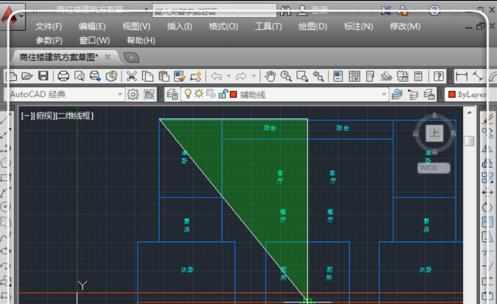
拾取各个点,围成一个 封闭图形。

点击“回车键”,这时候就直接弹出面积信息,这里的面积一般是以mm为单位的,所以要转化成自己习惯的平方米,小数点向左移动6位即可看出面积。


怎么使用CAD计算图形的面积的评论条评论